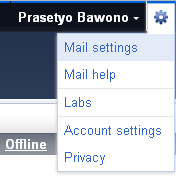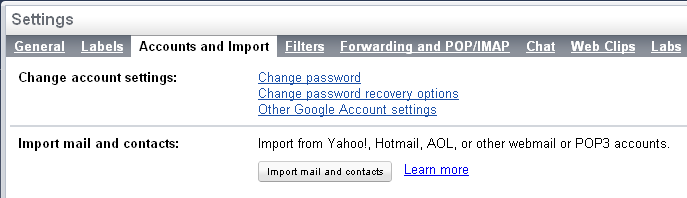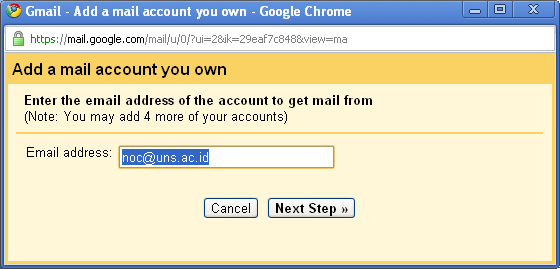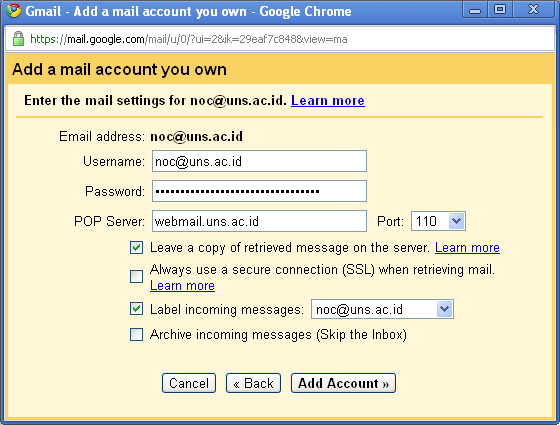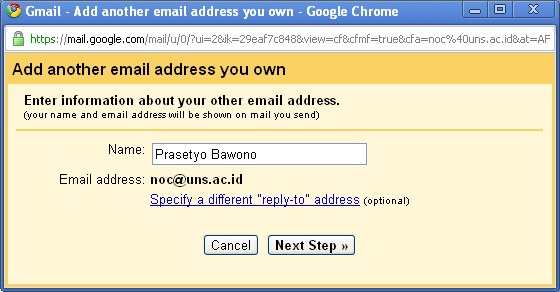Setting POP3 SmartMail dengan GMail sebagai Mail Client
Sebuah Penjelasan 🙂
Dalam sebuah arsitektur email (server), ada dua server yang digunakan. Pertama adalah server untuk menampung surat masuk atau yang disebut dengan Incoming Server. Kedua, server untuk mengirim surat yang disebut dengan Outgoing Server. Kedua server ini menggunakan protokol yang berbeda.
INCOMING SERVER
Ada 2 protokol yang digunakan SmartMail (Sebelas Maret Mail System – http://webmail.uns.ac.id) untuk melihat/mengakses, serta mengambil email, yaitu POP3 dan IMAP . Lalu, apa beda keduanya?
POP3 (Post Office Protocol versi 3). Protokol yang digunakan untuk mengambil pesan email dari server, memperlakukan server seperti sebuah penampungan sementara. Ketika klien terhubung ke server, pesan yang ada di server akan diunduh (download) dari server ke perangkat Anda. Itu sebabnya, setiap pesan yang diunduh hilang dari server. Tentu saja, dengan penyesuaian, POP3 dapat mempertahankan pesan email yang diunduh di server.
IMAP (Internet Message Access Protocol). Protokol yang digunakan untuk mengakses pesan email dari server, serta memungkinkan pengguna memilih pesan email yang akan ia ambil, membuat folder di server, mencari pesan email tertentu, bahkan menghapus pesan email yang ada. IMAP memiliki fitur yang lebih lengkap dibanding POP3.
OUTGOING SERVER
Untuk mengirim pesan, SmartMail menggunakan SMTP (Simple Mail Transfer Protocol).
Ok. Berikut cara agar pesan email anda di SmartMail (UNS mail system) bisa diunduh ke account GMail anda. Bisa sebagai backup email 🙂
Setting POP3 SmartMail dengan GMail sebagai Mail Client
1. Login ke account GMail anda. Jika belum memiliki, silahkan register di http://gmail.com
2. Pilih Options – Mail settings
3. Pada Settings, pilih tab Accounts and Import
4. Pada Check mail using POP3:, Klik Add POP3 email account. Akan muncul pop-up window, untuk mulai mensetting account email anda.
5. Pada pop-up window, masukkan username email UNS anda (berakhiran @uns.ac.id). Lalu klik Next Step
6. Selanjutnya, anda akan mulai melakukan konfigurasi POP3. Perhatikan penjelasan masing-masing opsi. Jika sudah selesai, klik Add Account.
- Username. Masukkan username account email anda di UNS (berakhiran @uns.ac.id)
- Password. Masukkan password email anda di UNS
- POP Server. Isikan dengan webmail.uns.ac.id
- Port 110
- Opsi tambahan:
-
- Ceklist pada pilihan “Leave a copy of retrieved message on the server.” Opsi ini akan membuat email asli di UNS tetap ada (tidak hilang)
- Ceklist pada pilihan “Label incoming messages: username_anda@uns.ac.id”. Agar semua email dikelompokkan ke dalam satu label/grup.
7. Setting POP3 selesai. Silahkan cek di Inbox anda! Selanjutnya, silahkan pilih No (lihat pada gambar di bawah) jika anda hanya membutuhkan backup pesan email (dengan POP3). Jika anda ingin mengirim pesan email di GMail dengan menggunakan user email @uns.ac.id, maka pilih Yes, I want to be able to send mail as username_anda@uns.ac.id. Lalu klik Next Step.
8. Pada tahap selanjutnya, anda akan diminta untuk memberikan informasi tambahan (Name) mengenai username account email anda di SmartMail. Klik Next Step.
9. GMail akan mengkonfirmasi anda, apakah akan mengirim pesan email (outgoing) menggunakan SMTP server SmartMail, atau menggunakan SMTP server milik GMail. Pada opsi ini, untuk sementara waktu silahkan pilih GMail sebagai SMTP server: “Send through Gmail (easier to set up)“. Lalu klik Next Step.
10. GMail akan memverifikasi account email SmartMail anda. Silahkan masuk ke dalam user email SmartMail anda di http://webmail.uns.ac.id, pastikan anda mendapat email konfirmasi untuk melakukan verifikasi. Catat/copy kode verifikasi yang ada. Klik Send Verification.
11. Masukan kode verifikasi. Lalu tekan Verify.
12. Sekarang, anda sudah bisa menerima dan mengirim pesan email SmartMail dari GMail. 🙂